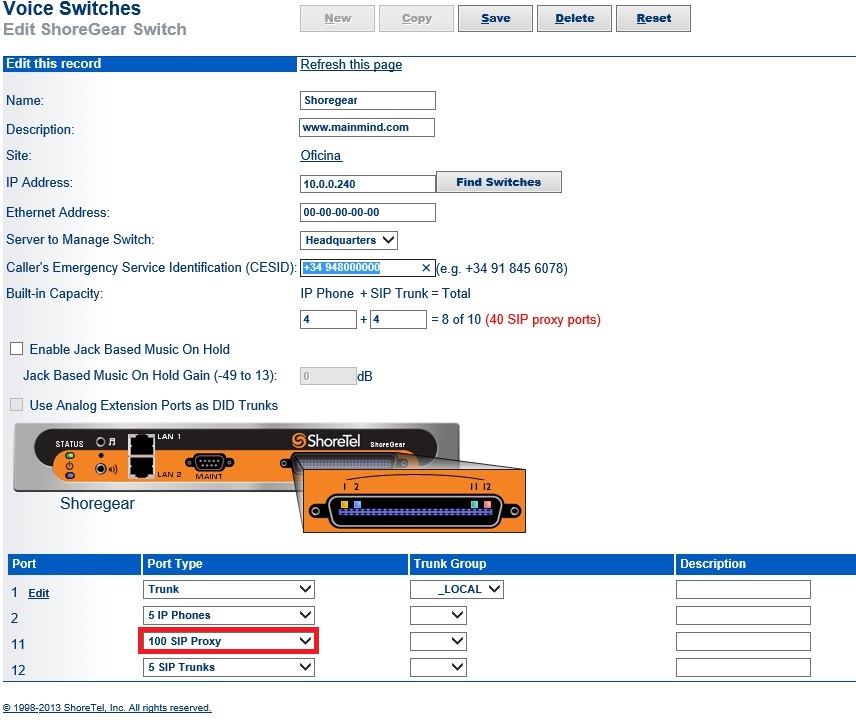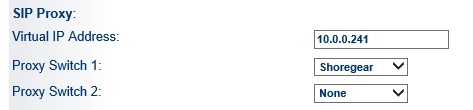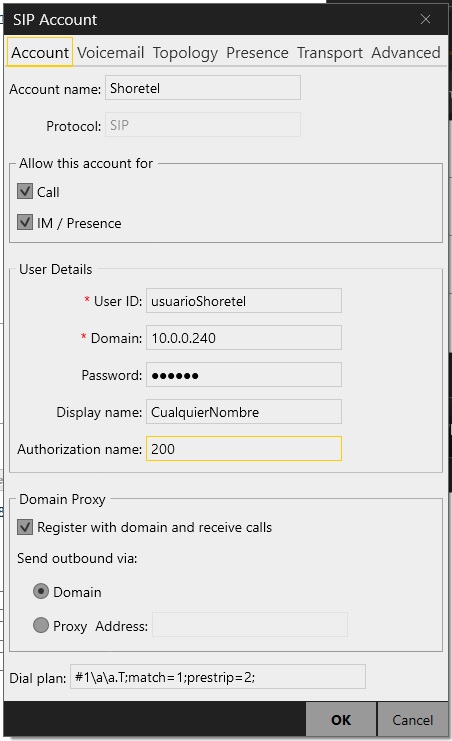Con el paso del ADSL/cobre a tecnologías de fibra hasta el hogar (FFTH), la transmisión de voz ha pasado a digitalizarse también. Con un punto de fibra hasta la puerta de nuestra casa y un ONT (Optical Network Terminal) las operadores convierten mediante este dispositivo, integrado o no en el router, la señal digital para los terminales hasta ahora análogicos para seguir funcionando; es decir, nos permite conectar el teléfono de 2 hilos y seguir llamando sin problemas.
En el mundo de la empresa y las comunicaciones unificadas el paso se dió hace tiempo, aquellos que apostaron por desplegar cableado estructurado lo tuvieron más sencillo.
Para todos los casos necesitaremos conocer los datos de configuración para efectuar llamadas desde puntos digitales, en este caso como prueba utilizaremos un antiguo Linksys / Cisco SPA941 como este:

En los equipos actuales no son necesarias muchas de las opciones, han sido simplificadas, tengamos en cuenta que el modelo acabo su ciclo de vida en febrero de 2010.
Con el teléfono conectado y accediendo a la IP del mismo debemos aplicar en partícular la configuración regional para los tonos de llamada y timbre en español, desde el menú de administración en modo avanzado:
- Dial Tone: 425@-19;10(*/0/1)
- Busy Tone: 425@-19;10(.2/.2/1)
- Reorder Tone: 425@-19;10(.2/.2/1)
- Ring Back Tone: 425@-19;*(1.5/3/1)

Con todas las opciones «Vertical Service Activation Codes» en blanco

En los parametros SIP forzamos para utilizar puertos RTP a partir del 4000:

Los datos que necesitaremos estan disponibles para su consulta en el modo de configuración avanzada del Router + ONT, en este caso con Movistar y modelo Askey 3505VW aunque es igualmente válido para otros equipos:
- Proxy: telefonica.net:5060
- Outbound proxy: 10.31.255.134:5070
- User ID: (tu número de teléfono)
- Password (tu número de teléfono)

Con estos datos podemos configurar, en este caso la extensión 1 y registrarla contra el sevicio de Voz Ip de nuestro router/ono/adaptador:
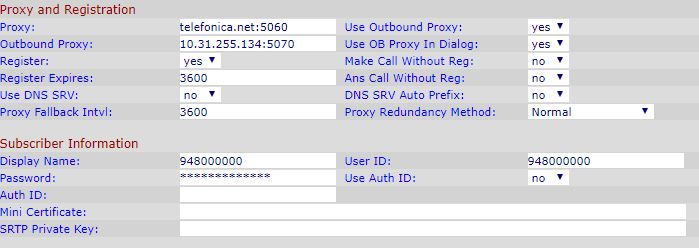
Si todo es correcto, se iluminará la extensión en verde y tendremos comunicación digital-digital entre los puntos dentro de nuestro hogar incluidos.